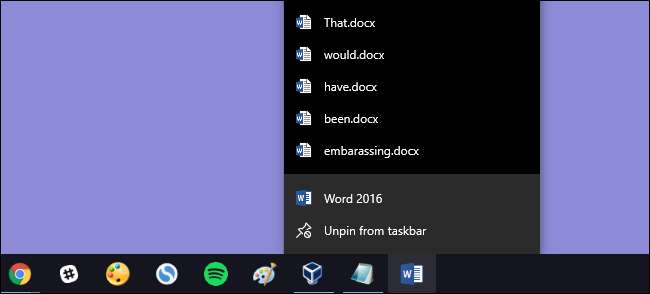
"최근 문서"점프 목록이 언제 다시 당신을 괴롭힐 지 알 수 없습니다. 사용자 계정을 다른 사람과 공유하거나 정말 신중할 수도 있습니다. 당신의 이유는 당신 자신입니다. 종료 할 때마다 문제가 해결되는지 확인하는 방법을 보여 드리기 위해 여기에 있습니다.
빠른 레지스트리 또는 그룹 정책 편집을 사용하면 Windows를 종료 할 때마다 Windows가 최근 문서 목록을 자동으로 지우도록 할 수 있습니다. 이 목록에는 앱이 시작 메뉴에 있든 작업 표시 줄에 고정되어 있든 관계없이 파일 탐색기와 앱의 점프 목록에 표시된 최근 파일이 포함됩니다. 우리는 전에 Windows에서 최근 항목을 끄는 방법 , 심지어 단일 점프 목록을 지우는 방법 그게 전부라면 요 그래서 여기서 차이점은 무엇입니까? 이 문서에서 다루는 해킹을 통해 PC를 다시 시작하거나 종료하거나 계정에서 로그 아웃하여 Windows를 종료 할 때까지 일반적으로 최근 항목 목록을 계속 사용할 수 있습니다.
관련 : Windows 10에서 최근 항목 및 자주 사용하는 장소를 끄는 방법
개인 사용자 : 레지스트리를 편집하여 최근 문서 목록 지우기
Windows Home 에디션이있는 경우 이러한 변경을 수행하려면 Windows 레지스트리를 편집해야합니다. Windows Pro 또는 Enterprise가 있지만 그룹 정책 편집기보다 레지스트리에서 작업하는 것이 더 편한 경우에도이 방법을 사용할 수 있습니다. (하지만 Pro 또는 Enterprise를 사용하는 경우 다음 섹션에서 설명하는 것처럼 더 쉬운 그룹 정책 편집기를 사용하는 것이 좋습니다.)
표준 경고 : 레지스트리 편집기는 강력한 도구이며이를 잘못 사용하면 시스템이 불안정 해 지거나 작동하지 않을 수도 있습니다. 이것은 매우 간단한 해킹이며 지침을 준수하는 한 아무런 문제가 없어야합니다. 즉, 전에 작업 한 적이 없다면 다음에 대해 읽어보십시오. 레지스트리 편집기 사용 방법 시작하기 전에. 그리고 확실히 레지스트리 백업 (과 너의 컴퓨터 !) 변경하기 전에.
관련 : 전문가처럼 레지스트리 편집기를 사용하는 방법 배우기
시작하려면 시작을 누르고 "regedit"를 입력하여 레지스트리 편집기를 엽니 다. Enter 키를 눌러 레지스트리 편집기를 열고 PC를 변경할 수있는 권한을 부여합니다.
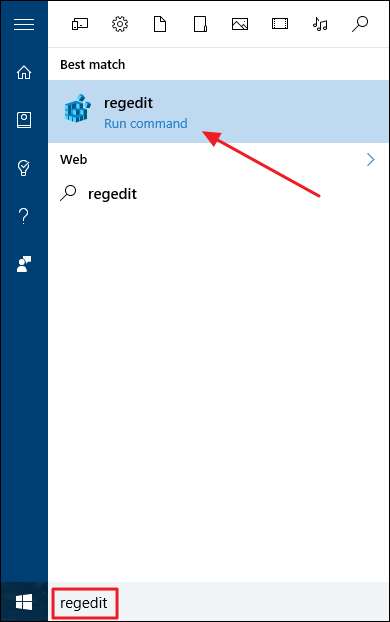
레지스트리 편집기에서 왼쪽 사이드 바를 사용하여 다음 키로 이동합니다.
HKEY_CURRENT_USER \ SOFTWARE \ Microsoft \ Windows \ CurrentVersion \ Policies \ Explorer \
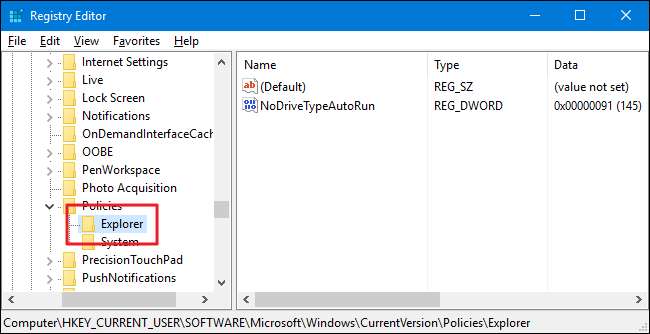
다음으로, 새로운 가치를 창출 할 것입니다.
탐침
키. 마우스 오른쪽 버튼으로
탐침
키를 누르고 새로 만들기> DWORD (32 비트) 값을 선택합니다. 새 값의 이름을 "ClearRecentDocsOnExit"로 지정합니다.
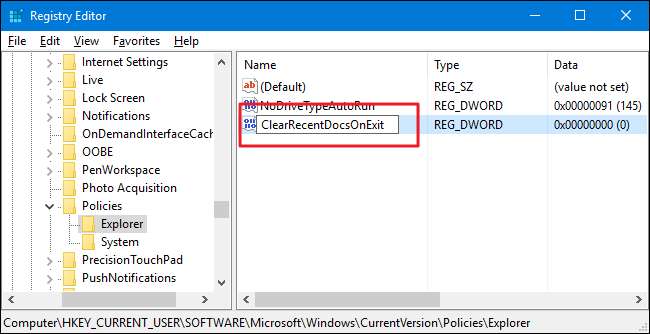
새로운
ClearRecentDocsOnExit
속성 창을 엽니 다. "값 데이터"상자에서 값을 0에서 1로 변경 한 다음 "확인"을 클릭합니다.
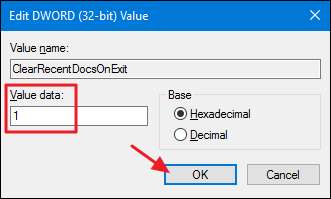
이제 레지스트리 편집기를 닫을 수 있습니다. 다음에 사용자 계정에서 로그 아웃하거나 PC를 종료하거나 다시 시작하면 최근 문서가 지워집니다. 변경을 되돌리려면 동일한 단계를 따르고
ClearRecentDocsOnExit
값을 0으로 되돌립니다.
원 클릭 레지스트리 해킹 다운로드

레지스트리에 직접 들어가고 싶지 않은 경우 사용할 수있는 다운로드 가능한 레지스트리 해킹 2 개를 만들었습니다. 하나의 해킹은 Window를 종료 할 때 최근 문서를 지우고 다른 해킹은이를 비활성화하여 기본 설정을 복원합니다. 둘 다 다음 ZIP 파일에 포함되어 있습니다. 사용할 항목을 두 번 클릭하고 프롬프트를 클릭 한 다음 컴퓨터를 다시 시작합니다.
최근 문서 해킹
관련 : 자신의 Windows 레지스트리 해킹을 만드는 방법
이러한 해킹은 실제로
탐침
키,
ClearRecentDocsOnExit
위에서 설명한 값을 .REG 파일로 내 보냅니다. '종료시 최근 문서 지우기 사용'해킹을 실행하면
ClearRecentDocsOnExit
값을 1로 설정하고 '종료시 최근 문서 지우기 비활성화 (기본값)'해킹을 실행하면 값이 삭제되어 Windows를 종료 할 때 최근 문서 목록을 보존하는 기본 설정이 복원됩니다. 레지스트리를 조작하는 것이 즐겁다면 시간을내어 배우는 것이 좋습니다.
자신의 레지스트리 해킹을 만드는 방법
.
Pro 및 Enterprise 사용자 : 로컬 그룹 정책 편집기로 최근 문서 목록 지우기
관련 : 그룹 정책 편집기를 사용하여 PC 조정
Windows 10 Pro 또는 Enterprise를 사용중인 경우 Windows를 종료 할 때 최근 문서 목록을 지우는 가장 쉬운 방법은 로컬 그룹 정책 편집기를 사용하는 것입니다. 매우 강력한 도구이므로 이전에 사용해 본 적이 없다면 시간을내어 그것이 무엇을 할 수 있는지 배우십시오 . 또한 회사 네트워크에있는 경우 모든 사람에게 호의를 베풀고 먼저 관리자에게 확인하십시오. 직장 컴퓨터가 도메인의 일부인 경우 어쨌든 로컬 그룹 정책을 대체 할 도메인 그룹 정책의 일부일 가능성이 높습니다.
Windows 10 Pro 또는 Enterprise에서 시작을 누르고 gpedit.msc를 입력 한 다음 Enter 키를 누릅니다.

로컬 그룹 정책 편집기의 왼쪽 창에서 사용자 구성> 관리 템플릿> 시작 메뉴 및 작업 표시 줄로 드릴 다운합니다. 오른쪽에서 "종료시 최근에 연 문서 기록 지우기"설정을 찾아 두 번 클릭합니다.
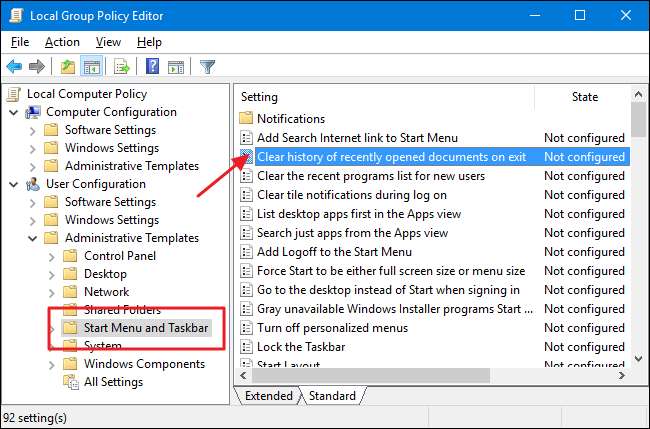
열리는 속성 창에서 사용 옵션을 선택한 다음 확인을 클릭합니다.
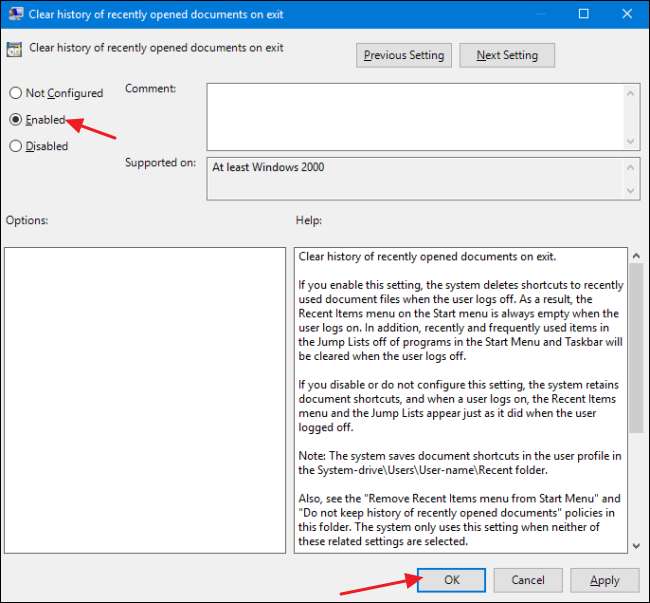
이제 로컬 그룹 정책 편집기를 종료 할 수 있습니다. 다음에 Windows를 종료하면 최근 문서 목록이 지워집니다. 언제든지 변경 사항을 되돌리려면 동일한 절차를 따르고 "종료시 최근에 연 문서 기록 지우기"설정을 다시 사용 안 함 또는 구성되지 않음으로 설정하십시오.







